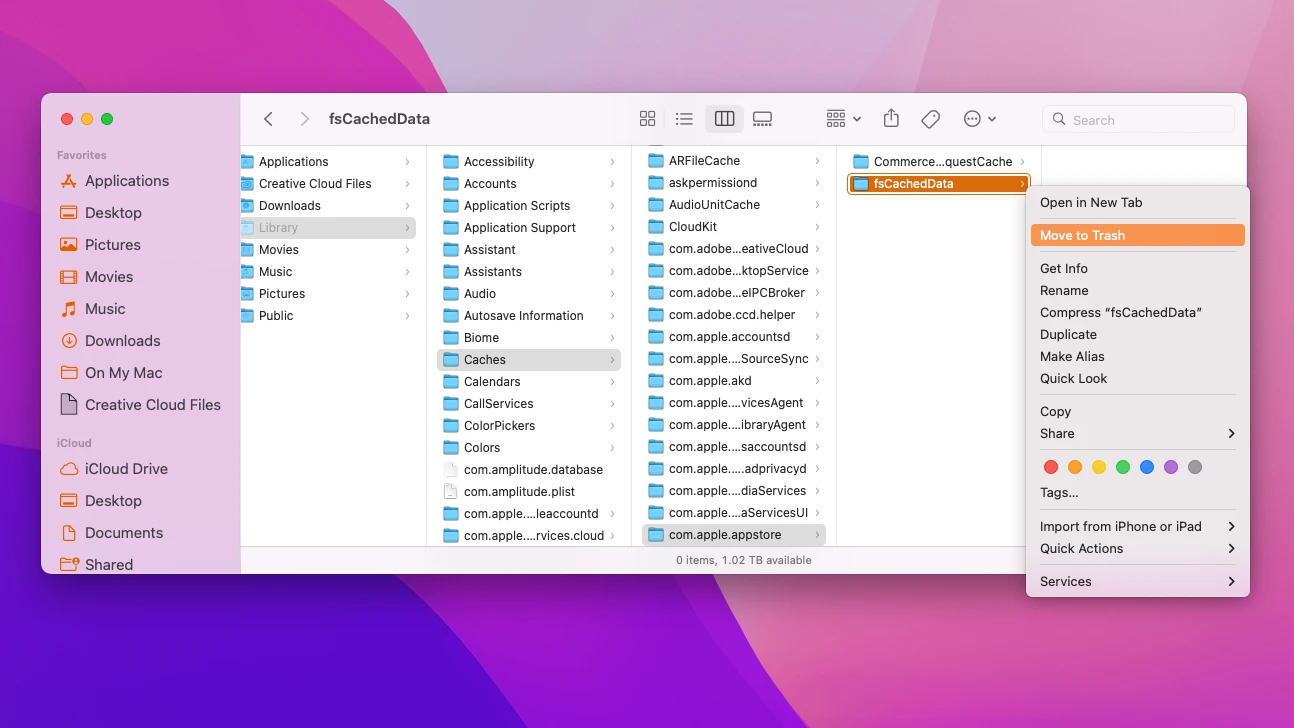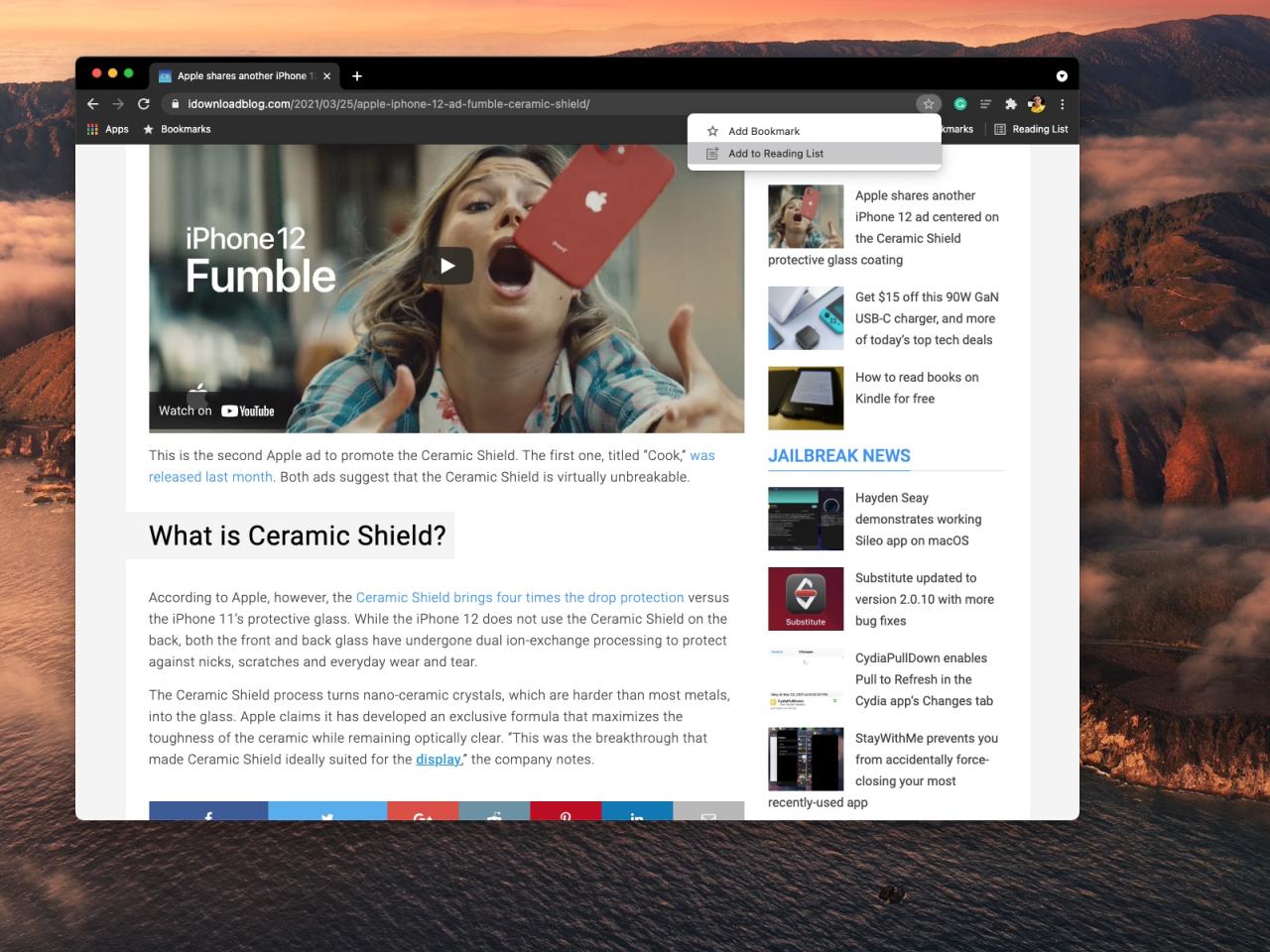
Cómo guardar artículos en Chrome para leer más tarde
29 agosto, 2022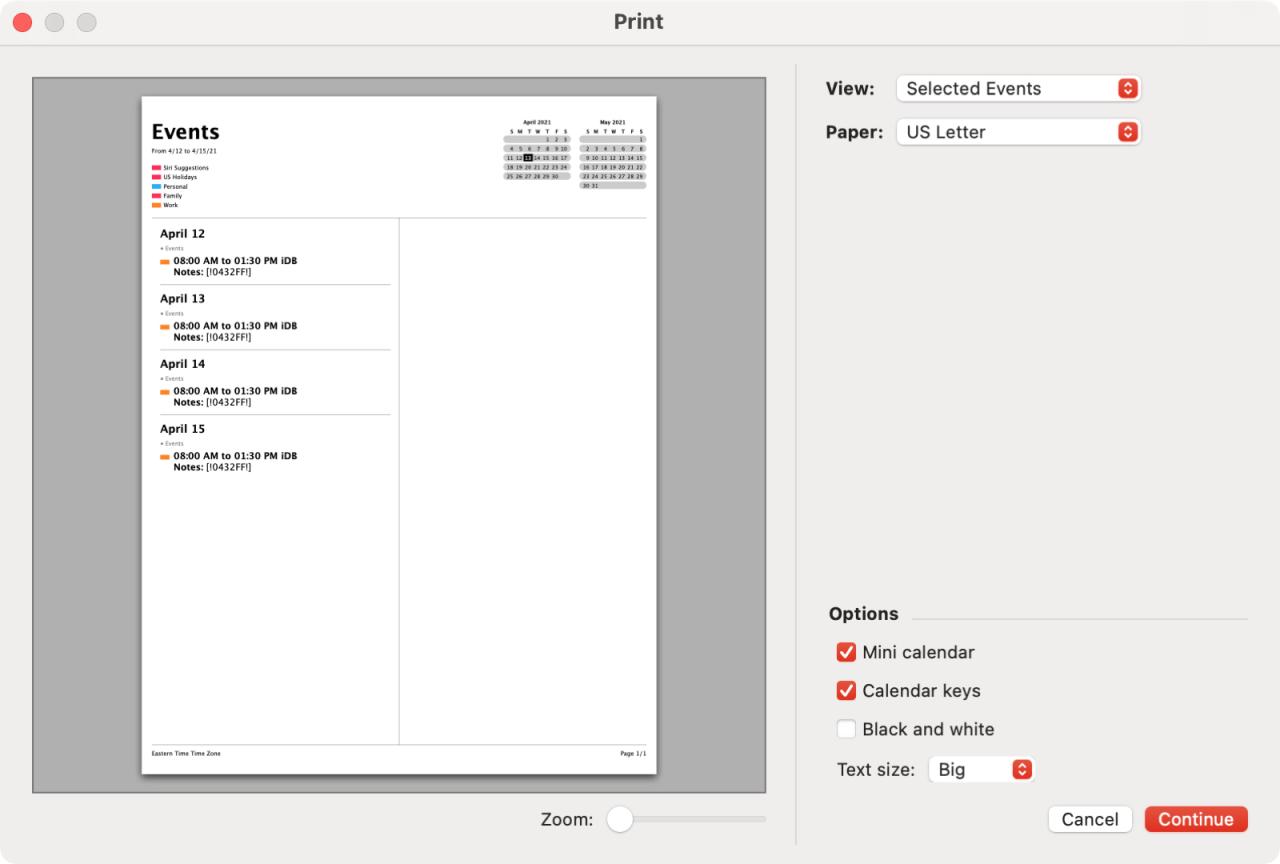
Como imprimir ciertos eventos o eventos en un rango de tiempo en calendario en mac
29 agosto, 2022Como borrar el cache de la Tienda de Aplicaciones para solucionario Problemas Comunes, Como el saldo incorrecto en su cuenta de id de Apple

Aprenda cómo eliminar el caché de la tienda de aplicaciones en su iPhone, iPad y Mac para liberar espacio y solucionar problemas como el saldo incorrecto en su cuenta de ID de Apple.
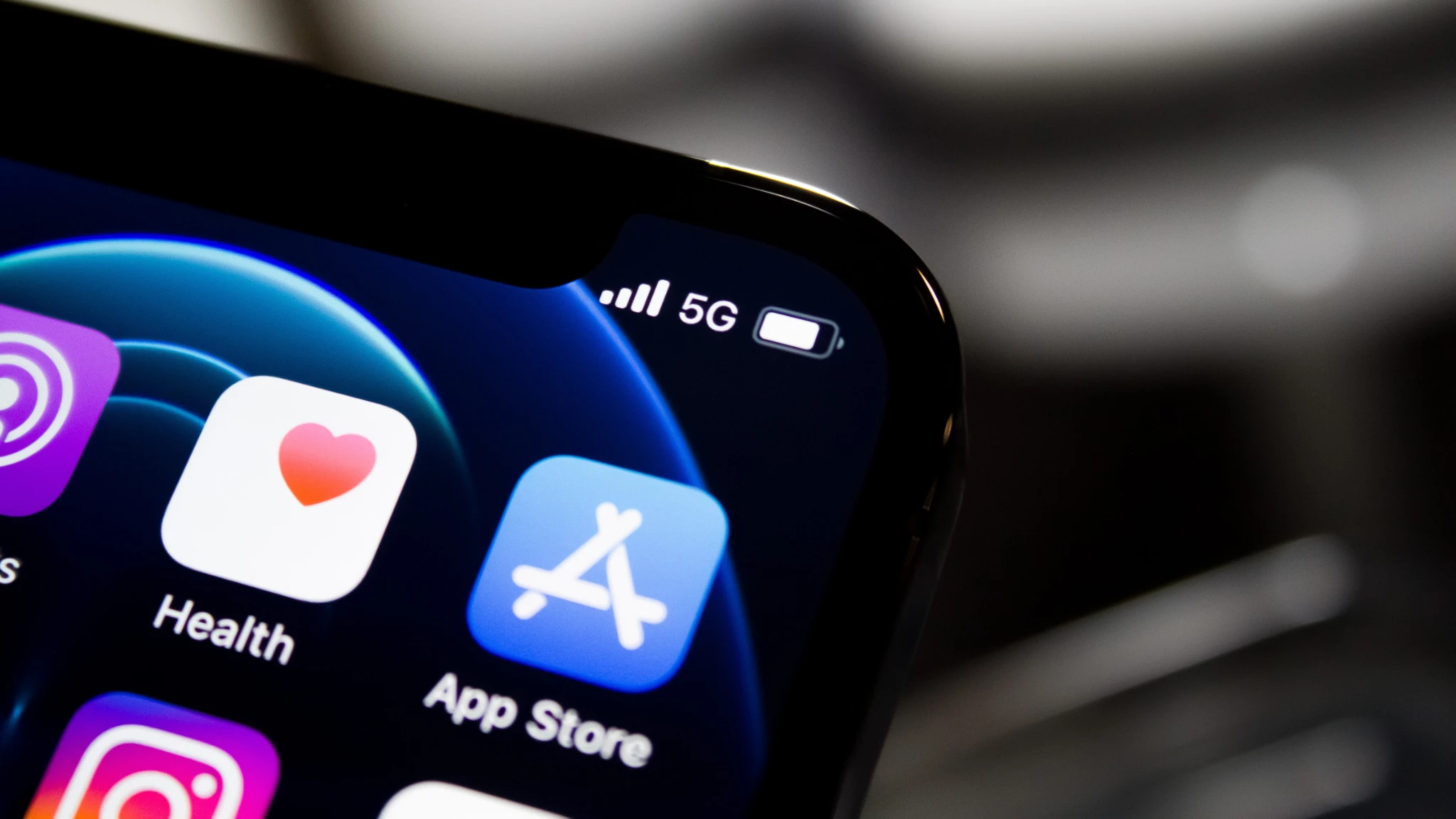
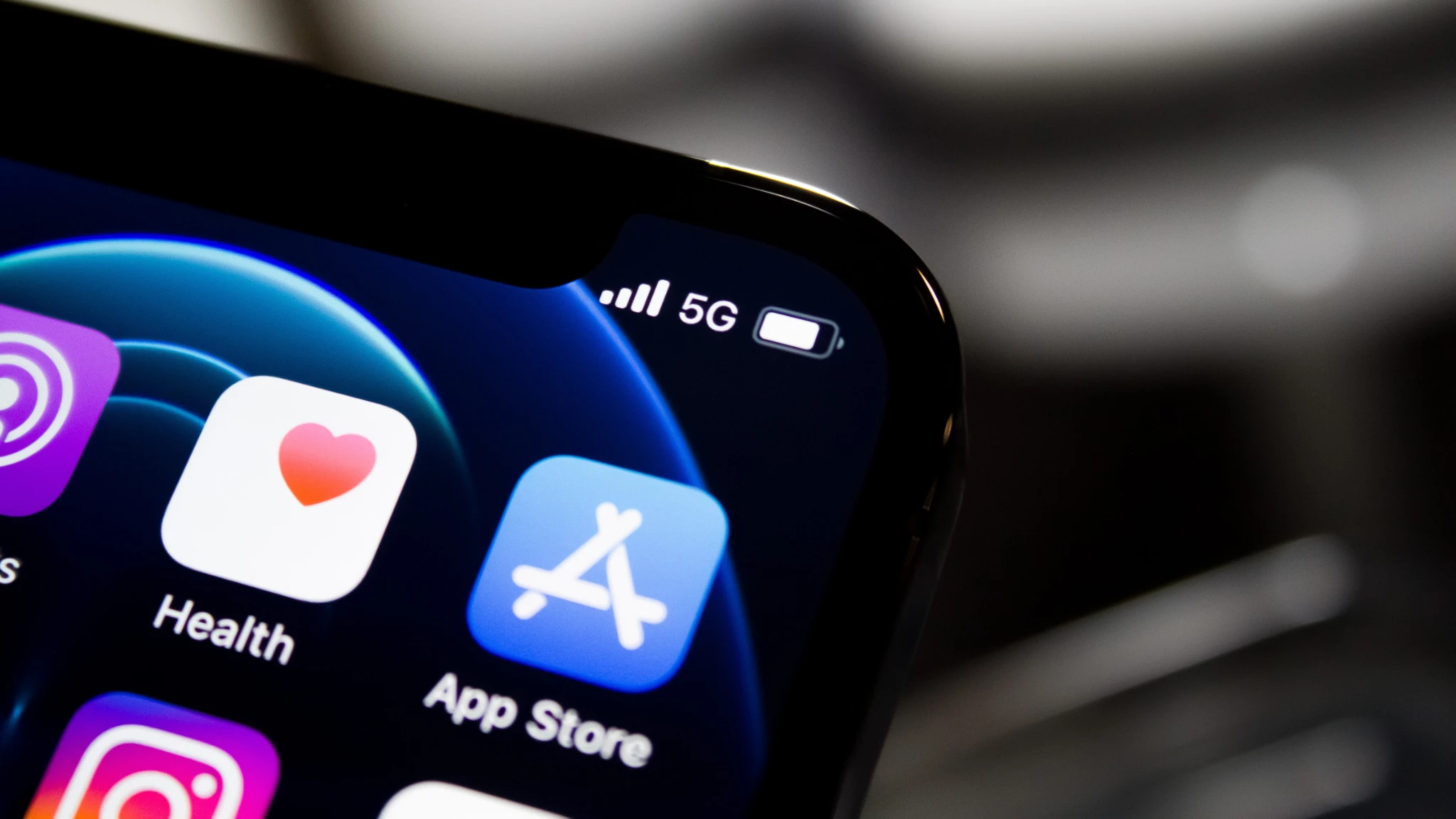
¿Qué es un caché, de todos modos?
En la terminología informática, un caché se refiere al almacenamiento temporal dedicado que almacena datos como imágenes, contenido en línea como páginas web y más. Un caché generalmente contiene copias de datos almacenados en otro lugar, como un servidor web o medios externos. La próxima vez que una aplicación solicite algo que se ha almacenado en caché, esos datos en particular se pueden servir mucho más rápido en lugar de obtener los datos de la fuente original.
Sus aplicaciones y computadoras usan cachés todo el tiempo sin que se requiera ninguna acción de su parte. El ejemplo más obvio es Safari. Cuando hace clic en una página web en Safari, el sistema primero verifica si ya existe en el caché para acelerar drásticamente el tiempo de carga de la página. De lo contrario, la página se carga y luego se almacena en el caché de Safari. Leer: Soluciones de solución de problemas para arreglar una tienda de aplicaciones que no se carga
¿La App Store usa un caché?
Pero a veces, y es posible que ya te hayas encontrado con este problema, Safari no se da cuenta de que la página ha cambiado y te muestra una versión antigua del caché. Bueno, la App Store en tu Mac es muy parecida a Safari en ese sentido.
La buena noticia es que borrar el caché de la tienda de aplicaciones es una de las formas de solucionar problemas comunes, como aplicaciones no disponibles, páginas de aplicaciones desactualizadas, saldo incorrecto en su cuenta de ID de Apple, la tienda de aplicaciones que se niega a cargar y más.
Cómo borrar el caché de la App Store en tu Mac
Para borrar el caché de la App Store, deberá usar un comando de Terminal y el Finder para buscar y eliminar dos carpetas especiales en su Mac.
- Inicie la aplicación Terminal a través de Spotlight o desde su carpeta Aplicaciones/Utilidades.
- Escribe esto en la ventana de tu Terminal y presiona Enter:
open $TMPDIR../C/com.apple.appstore/Esto abrirá una nueva ventana del Finder con algunos archivos. - En la ventana del Finder, deseche la carpeta llamada «com.apple.AppStore» abriendo la carpeta y seleccionando todos los archivos dentro, luego arrastrándolos a la Papelera o haciendo clic con el botón derecho en la selección y eligiendo «Mover a la Papelera».
- Ahora haz clic en el menú Ir del Finder y elige el comando «Ir a la carpeta».
- Pegue la siguiente ruta en el cuadro de texto, luego presione Entrar en el teclado:
~/Library/Caches/com.apple.appstore/ - Si ve la carpeta «fsCachedData» en la ventana del Finder, elimine su contenido.
Eso es todo, ahora ha borrado el caché de la App Store. También puede vaciar el contenido de la Papelera haciendo clic con el botón derecho en el icono de la Papelera en el Dock y eligiendo «Vaciar papelera» en el menú. Esto debería resolver cualquier problema derivado de un caché corrupto, contenido desactualizado almacenado en el caché, etc.
Cómo borrar el caché de la App Store en iPhone y iPad


Debido a que iOS y iPadOS son más restrictivos que macOS, tiene prohibido eliminar cualquier archivo de las carpetas del sistema a menos que haga jailbreak . Pero afortunadamente, puede emplear el mismo truco de cierre forzado que funciona para muchas otras aplicaciones.
- Con la App Store cargada, abra el selector de aplicaciones deslizando hacia arriba desde la parte inferior de la pantalla (dispositivos Face ID) o toque dos veces el botón Inicio (dispositivos Touch ID).
- Deslízate hacia la derecha hasta que encuentres la miniatura de la aplicación App Store y luego deslízala hacia arriba.
La tienda de aplicaciones obtendrá datos del servidor desde cero la próxima vez que la abra. Como se mencionó, forzar el cierre de cualquier aplicación la obligará a recargar datos en el próximo lanzamiento. En versiones anteriores de iOS, era posible eliminar el caché de la App Store tocando cualquier pestaña de la aplicación diez veces seguidas, pero ese truco ya no funciona.
Conclusión: una forma sencilla de solucionar problemas comunes de la App Store
Borrar el caché de App Store en su Mac puede ayudar a resolver algunos de los problemas más comunes relacionados con la visualización de contenido basado en la web. ¿Tu Mac está arrastrando los pies cuando abres la aplicación App Store? ¿El saldo de ID de Apple muestra el saldo incorrecto? ¿Páginas de aplicaciones obsoletas o inexistentes? ¿La App Store no carga nada?
Pruebe a borrar el caché de la App Store y vea si eso lo soluciona. No tienes nada que perder excepto unos minutos de tu tiempo. Si todavía tiene los mismos problemas, pruebe estos pasos de solución de problemas para cuando su dispositivo no se conecte a la App Store .